Puzzle Vibration
Bohne 08.03.2011
getestet von

und von
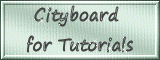
|
Diesen Pfeil kannst du dir zur besseren Orientierung mitnehmen. |
Dieses Tut wurde mit Kniris freundlicher Genehmigung
für Photoshop CS4 übersetzt!
Das Original PSP Tut findest du hier

das PI Tut von kniri findest du hier

Ich danke Kniri für die freundliche Genehmigung ihre tollen Tuts
für Photoshop umschreiben zu dürfen!!
Die von mir verwendeten
Materialien stammen aus Tubentauschgruppen.
Das © Copyright liegt allein bei den jeweiligen Herstellern.
Meine hanbe ich selber in DAZ gerendert
Benötigtes Material:
1 Tube, meine habe ich selber in DAZ gerendert
und mein Material.

einen selbst erstellten HG->700x500 px
oder Du kannst auch den aus meiner Zip nehmen
den du deinen Bedürnissen entsprechend einfärben kannst
Die Filter:
Filter Unlimited -Distortion Filter
Filter Unlimited -Buttons&Frames
Filter Tramages-Spiral 3
Filter FM Tile Tools-Blend Emboss
Filter Graphics Plus-Cross Shadow
Filter Distortion Filter-Whirl
Filter AAA-Frames
Filter Xenofex 2 - Puzzle
Kürzel:
VGF=Vordergrundfarbe/hell
HGF=Hintergrundfarbe/dunkel
lass uns anfangen !!
1. öffne die Dateien "puzzel_vibration_ps.psp" und "hg_bild.jpg" PS
2. erstelle dir ein schönes Hintergrund Bild wenn du nicht meins genommen hast
3. öffne deine Tube und suche dir eine helle Vordergrund- und eine dunkle Hintergrund-Farbe
4. kopiere dein Hintergrund und füge es in dein Bild ein
5. Filter-> FM Tile Tools-> Blend Emboss mit Standardeinstellung
6. kopiere deine Tube, füge sie in dein Bild ein und setze sie nicht zu groß rechts ein
7. geb ihr einen schönen Schatten! Sichtbare auf eine Ebene reduzieren
8. Auswahl-> Auswahl laden
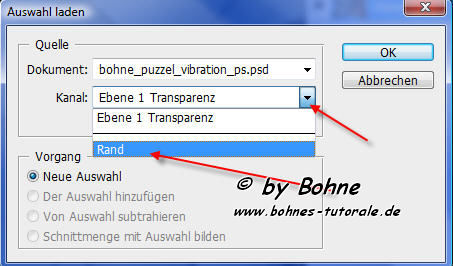
9. neue Ebene erstellen und mit deiner VGF füllen
10. Filter-> Tramage-> Spiral 3
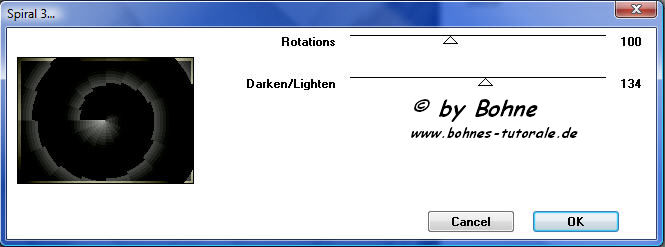
11. Filter-> FM Tile Tools-> Blend Emboss mit Standardeinstellung
12. Filter-> Unlimited-> Graphics Plus-> Cross Shadow mit Standardeinstellung
13. Auswahl-> Auswahl aufheben und auf Hintergrundebene reduzieren
14. Bild-> Bildgröße auf 500 X 357 Pixel reduzieren
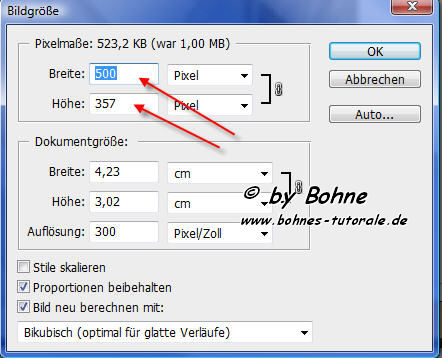
15. Bild-> Arbeitsfläche erweitern um 4 Pixel VGF
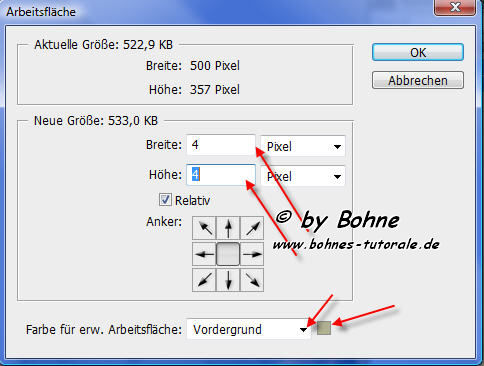
16. Bild-> Arbeitsfläche erweitern um 4 Pixel HGF
17. Bild-> Arbeitsfläche erweitern um 150 Pixel Weiß
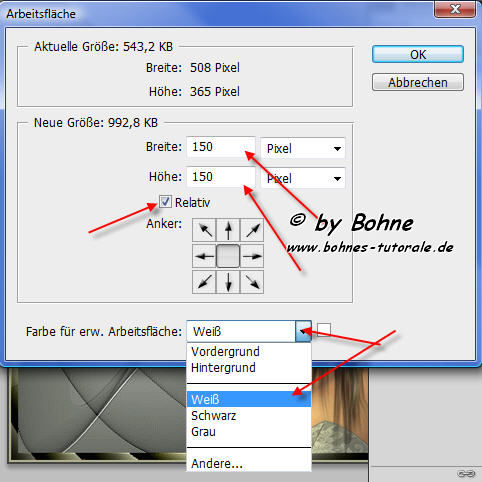
18. ersttelle dir folgenden Verlauf
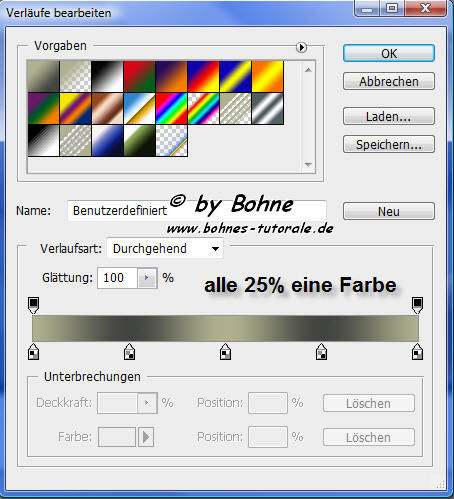
19. klicke mit dem Zauberstab-Werkzeug auf die weiße Fläche
20. ziehe deinen Verlauf von unten links nach oben rechts auf
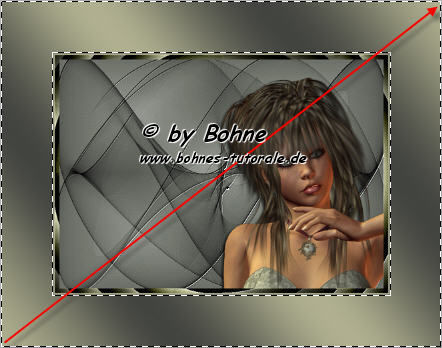
21. Filter-> Unlimited-> Distortion Filter-> Whirl 32
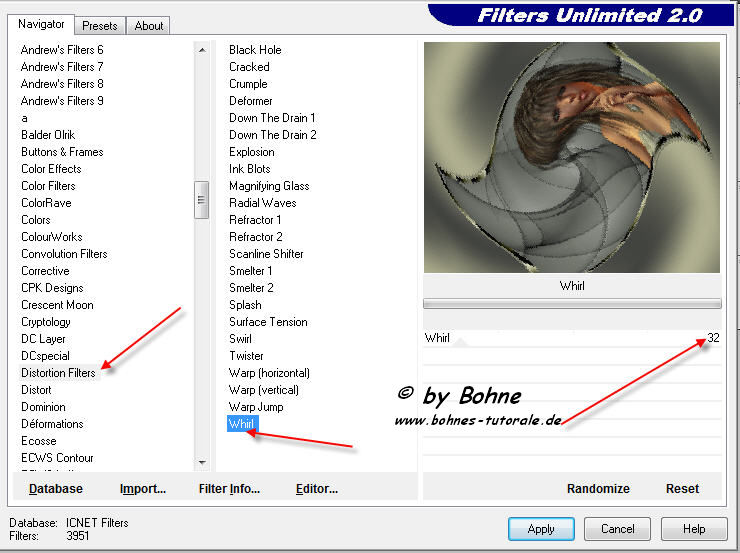
22. Filter-> AAA-Frames->Textur Frames und dann mit Strg+F den Filter wiederholen
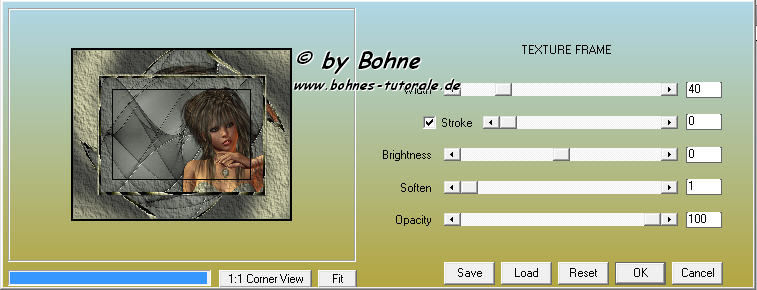
23. Auswahl-> Auswahl aufheben
24. Bild-> Arbeitsfläche erweitern um 4 Pixel VGF
25. Bild-> Arbeitsfläche erweitern um 4 Pixel HGF
26. Bild-> Arbeitsfläche erweitern um 40 Pixel Weiß
27. klicke mit dem Zauberstab-Werkzeug auf die weiße Fläche
28. ziehe dein Verlauf jetzt von rechts unten nach links oben auf
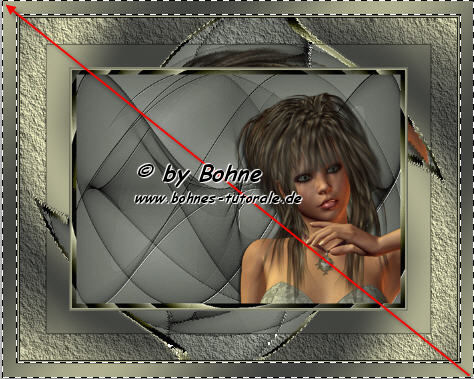
29. Filter-> Unlimited-> Distortion Filter-> Black Hold
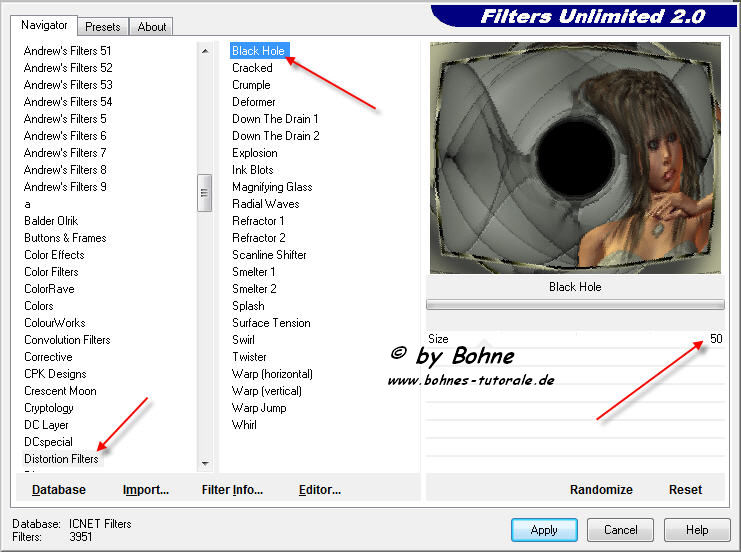
30. Filter-> Unlimited-> Buttons&Frames-> 3D Glass Frame 1
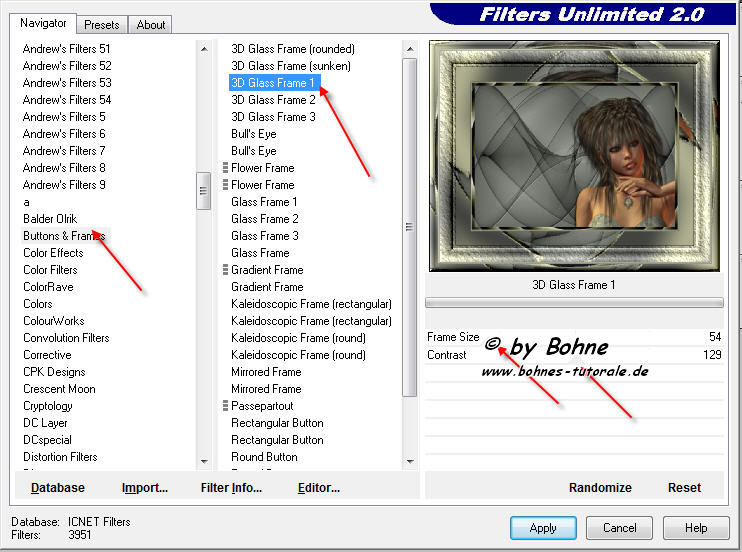
31. Auswahl-> Auswahl aufheben
32. kopier deine Tube nochmals und füge sie in dein Blatt ein, setze sie links an den Rand
falls nötig verkleiner/ vergrößer sie und setze die Deckkraft der Ebene auf 70 %
33. auf hintergrundebene reduzieren
34. Bild-> Arbeitsfläche erweitern um 4 Pixel VGF
35. Bild-> Arbeitsfläche erweitern um 4 Pixel HGF
36. schreibe nun deinen Text.-den Credit und dein WZ aufs Bild
37. verkleiner dein Bild auf Forengröße
38. dupliziere deine Bildebene 2 mal, so dass du 3 Bildebenen hast
39. aktiviere dein Magnetisches-Lasso-Werkzeug und und umfahre damit deine linke Tube

40. aktiviere die unterste Ebene-> Filter-> Xenofex 2 -> Puzzle
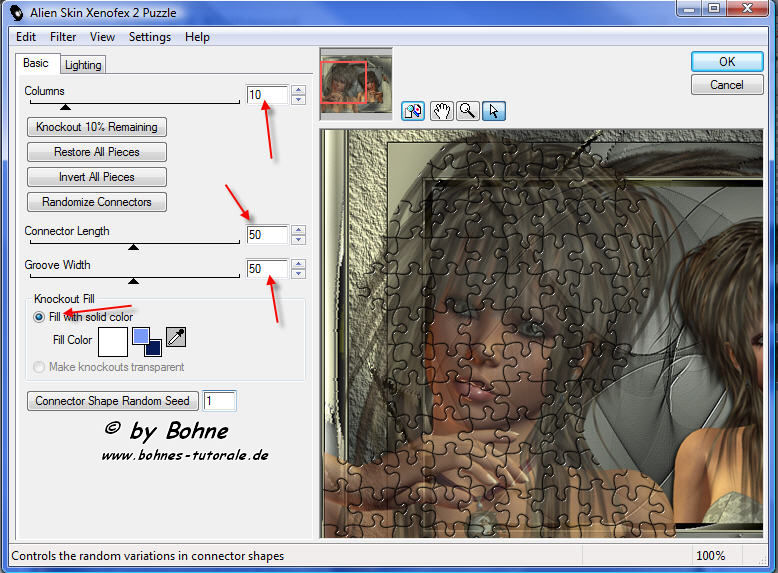
41. aktiviere die 2te Ebene von unten, Filter -> Xenofex 2 -> Puzzle Randoom Seed ändern
42. aktiviere die 3te Ebene , Filter-> Xenofex 2 -> Puzzle Randoom Seed ändern
43. Fenster-> Animation
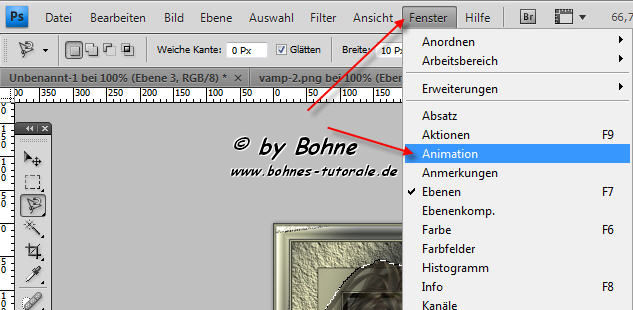
44. stelle die Frameverzögerung auf 0.2 Sekunden und dupliziere das Frame 2 mal
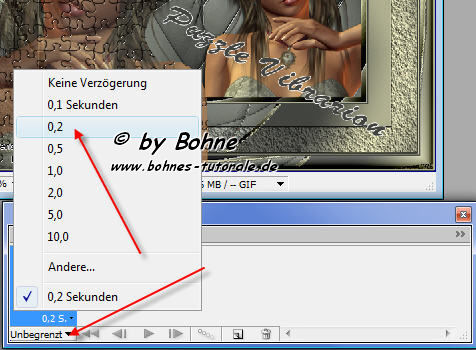
45. stelle beim 1. Frame nur die untere Ebene sichtbar
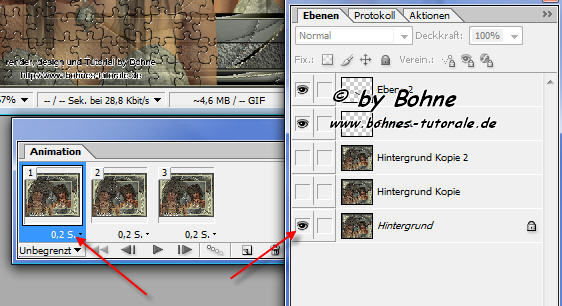
46. stelle beim 2. Frame nur die mittlere Ebene sichtbar
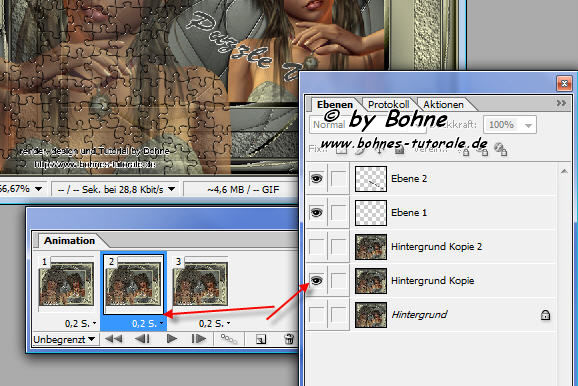
47. stelle beim 3. Frame nur die obere Ebene sichtbar
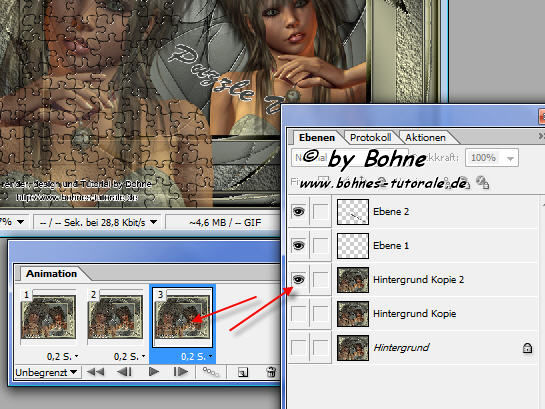
48. für Web und Geräte speichern als gif und fertig bist du
ich hoffe es hat Dir Spaß gemacht !!
Dieses Tutorial ist hier registriert und getestet


hier weitere Varianten
erstellt von Kniri mit PSP
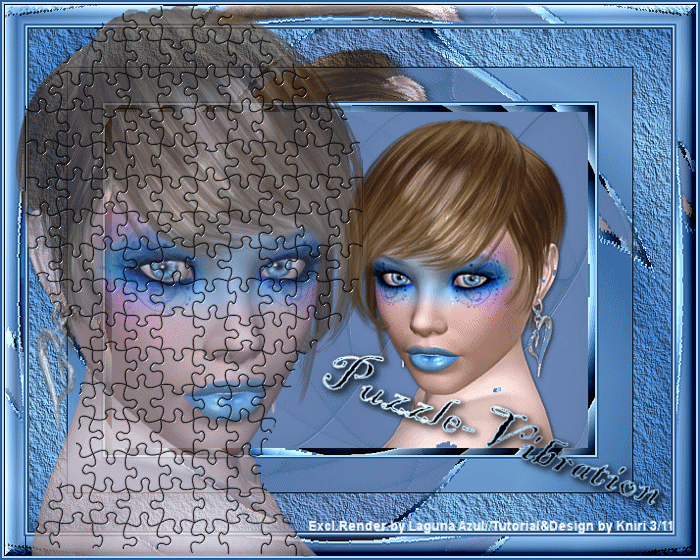
erstellt von mir mit PSP

erstellt von kniri mit PI

erstellt von meiner Testerin Phili mit Photoshop
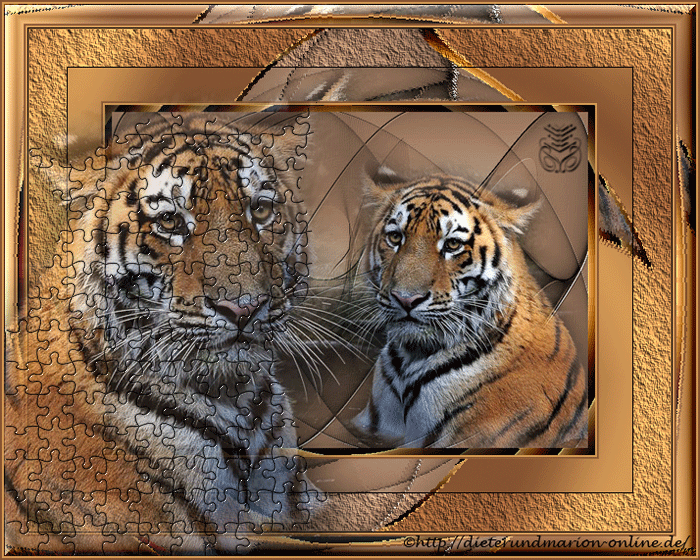
erstellt von meiner Testerin KleineHexe mit Photoshop
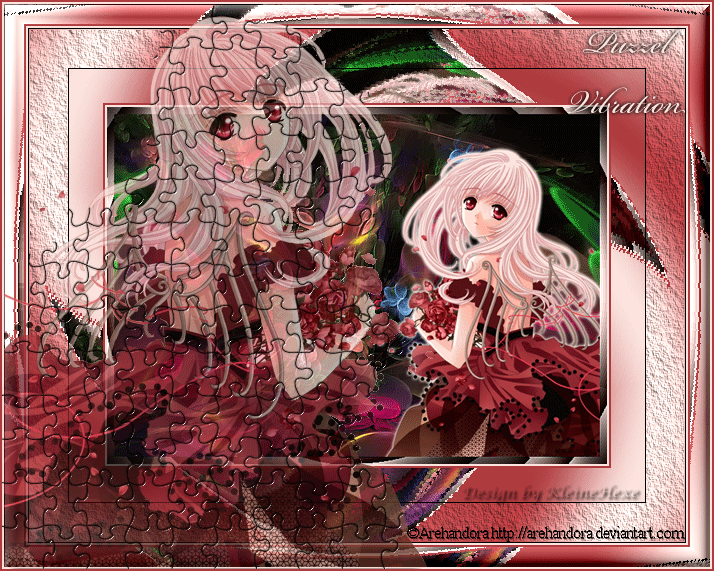
|